Cara Saya berbagi tentang : Cara Membuat Link Di Blogger.com Untuk Menambah Wawasan
Cara Saya berbagi tentang Cara Membuat Link Di Blogger.com kepada teman-teman sobat blogger dirumah
Tujuan artikel Cara Membuat Link Di Blogger.com menambah wawasan
Jika Sobat Suka Dengan Cara Membuat Link Di Blogger.com dapat sharing dengan yang lainnya
Ya udah Langsung saja Membaca Cara Membuat Link Di Blogger.com pada blog ini
Cara Membuat Link di Blog
Cara Saya berbagi tentang Cara Membuat Link Di Blogger.com kepada teman-teman sobat blogger dirumah
Tujuan artikel Cara Membuat Link Di Blogger.com menambah wawasan
Jika Sobat Suka Dengan Cara Membuat Link Di Blogger.com dapat sharing dengan yang lainnya
Salah satu langkah untuk bisa meningkatkan PageView yang mengarah ke blog kita adalah dengan cara menghubungkan postingan yang satu dengan postingan yang lain. Untuk menghubungkan postingan yang satu dengan postingan yang lainnya, tentu saja kita harus menggunakan link, apakah itu link yang berupa gambar atau link yang berupa teks.
Link adalah kebutuhan wajib dari blog kita, jadi kita sebagai pemilik blog harus menguasai teknik membuat link. Apakah membuat Link sulit? Tidak, membuat link di blogger.com sangat mudah, sobat blogger hanya butuh satu kali praktik.
Cara Membuat Link di Blog
- Untuk membuat link dalam mode Compose, hal pertama yang harus sobat blogger lakukan adalah mem-blok teks atau kata yang akan di buat menjadi link.
- Selanjutnya, klik teks Link yang terdapat di Menu Bar
- Jendela baru akan muncul
- Masukkan URL yang ingin di tuju pada kolom kedua kemudian klik Ok.
- Maka di area postingan, teks yang sudah kita masukkan URL akan menjadi sebuah teks Link yang berwarna biru. Itu artinya, sobat blogger sudah bisa membuat link.
- Link yang sudah di buat, tidak akan menuju URL tujuan kalau sobat blogger klik di area postingan, jadi kalau postingan sobat blogger sudah di publikasikan. Baru sobat blogger tes, link yang sudah di buat.
- Bagaiman Cara Membuat Link pada mode HTML? Cara membuat link pada HTML, tidak jauh beda dengan pada mode Compuse. Yang jadi bedanya adalah, jendela baru yang muncul. Jendela baru yang muncul pada mode HTML tampak seperti gambar di bawah ini:
- Teks yang sudah kita sisipi Link tidak langsung terlihat seperti Teks Link tapi terlihat seperti HTML <a> tag. berikut ini contohnya: <a href="https://www.google.co.id">Google</a>
- HTML <a> tag tersebut akan menjadi Teks Link bila kita sudah merubah Mode penulisan, dari mode HTML menjadi Mode Compose.


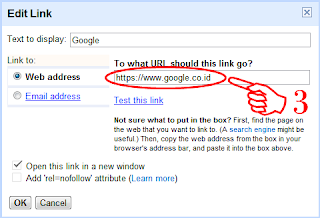


0 comments:
Posting Komentar